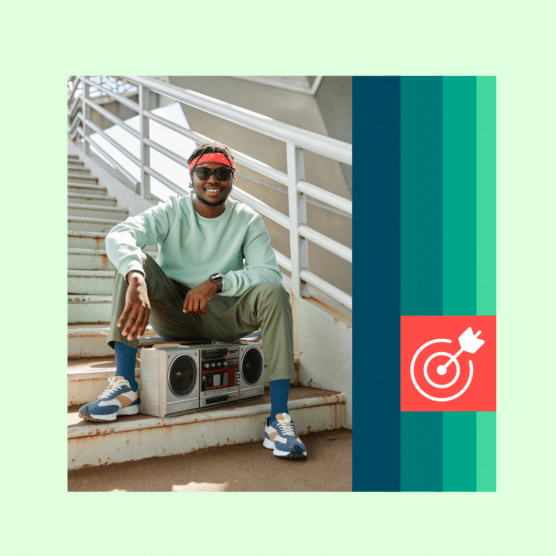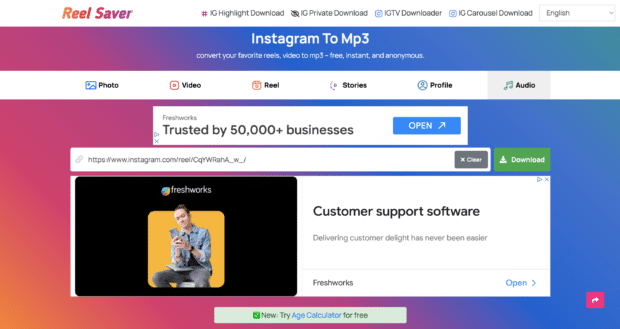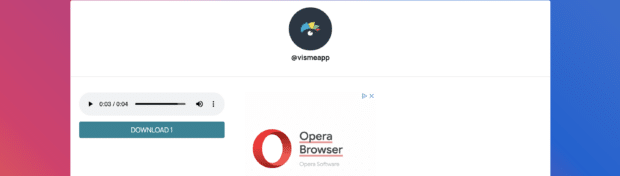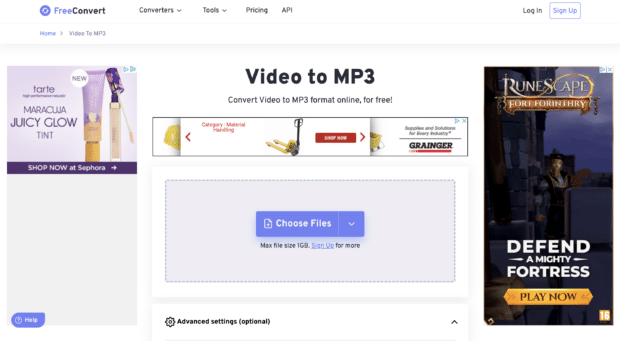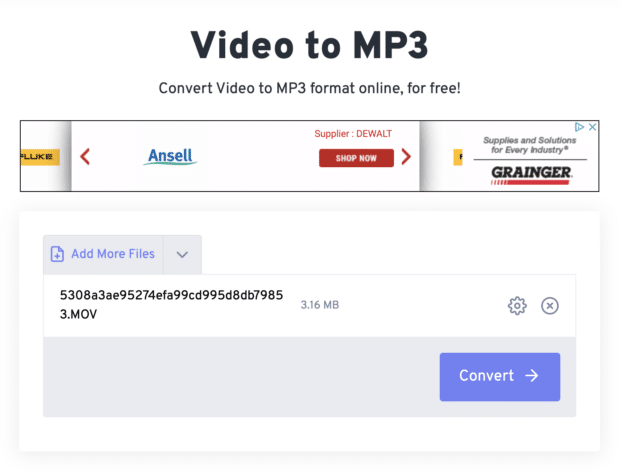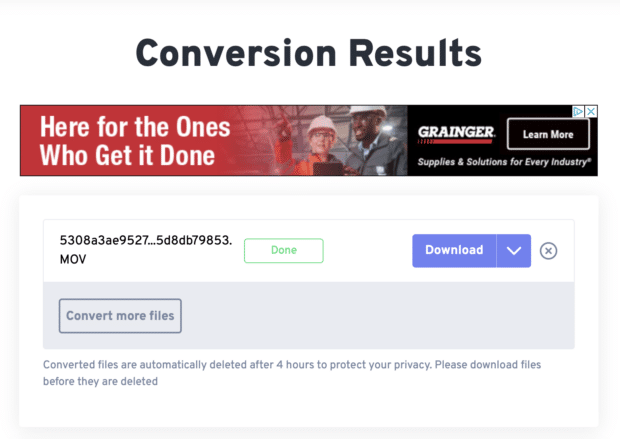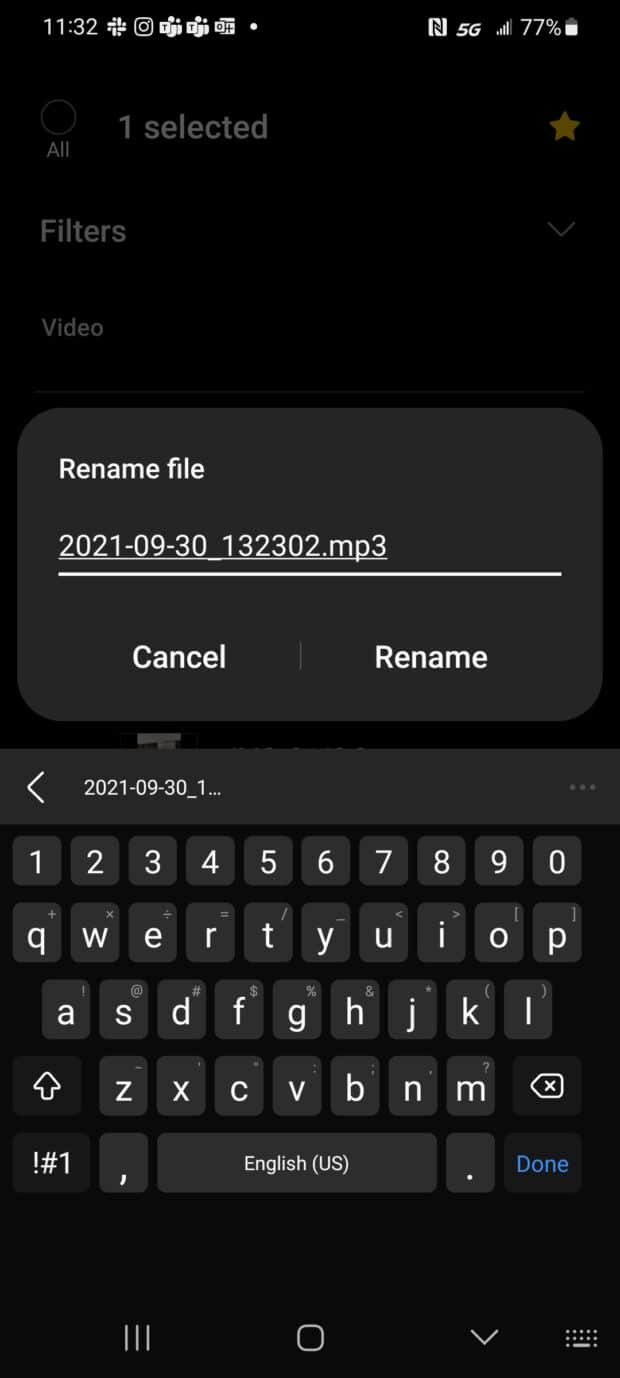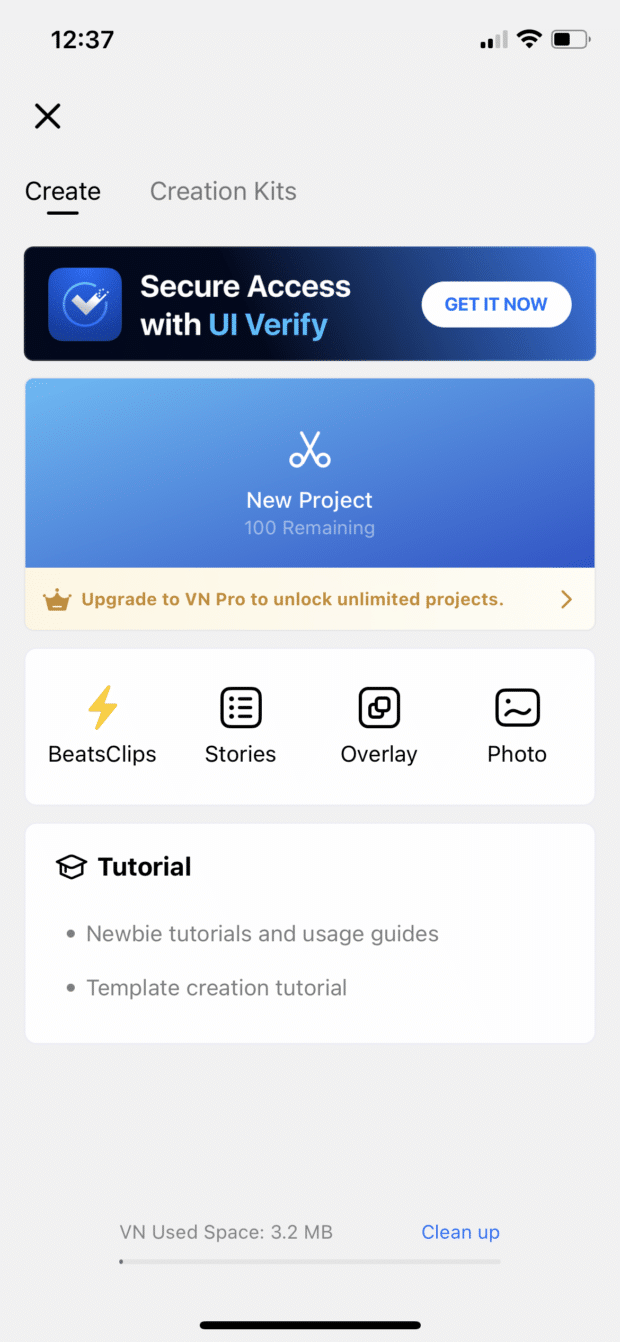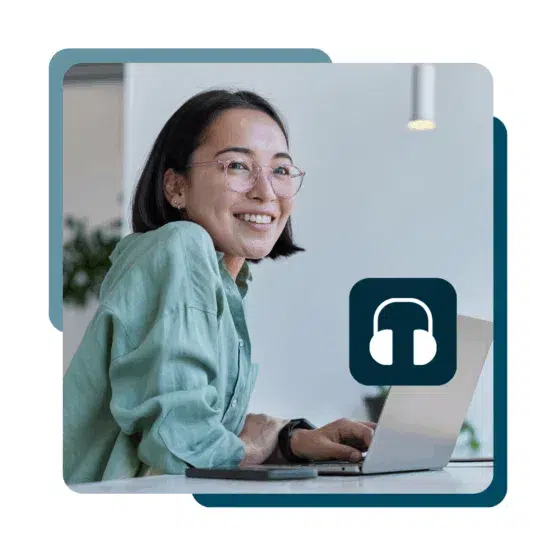Hay diferentes formas de guardar o descargar clips de audio favoritos para reutilizarlos más tarde. A lo largo de este artículo, veremos cinco trucos infalibles para descargar audio de Instagram Reels o guardar tus clips de audio favoritos para después.
Si eres un aprendiz visual, mira esto video; incluye nuestros 3 métodos favoritos para descargar el audio de Instagram Reels, e incluye un bono: un truco crucial que no te puedes perder.
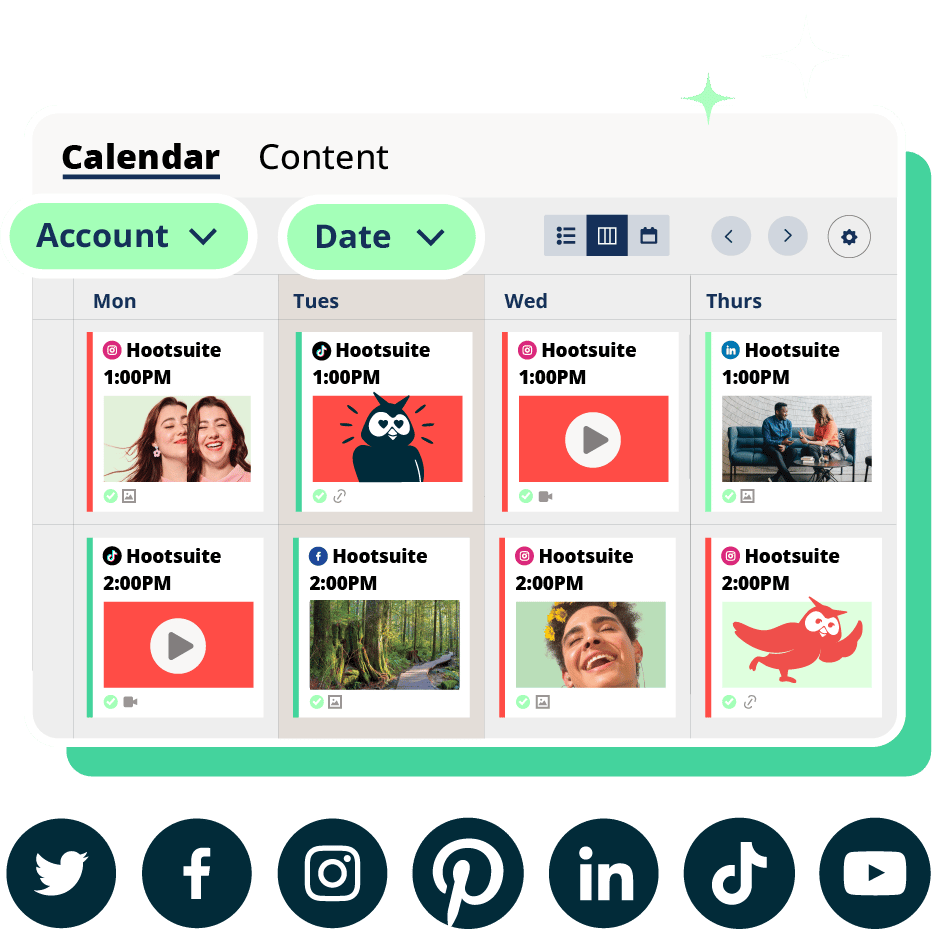
Crea. Programa. Publica. Interactúa. Mide. Gana.
Prueba gratis durante 30 días¿Puedes descargar audio de Instagram Reels?
¿La respuesta corta? Sí.
La respuesta larga es que debes usar herramientas externas para hacerlo: Instagram en sí no tiene la capacidad de descargar audio directamente desde un Reel de Instagram.
Sin embargo, el proceso sigue siendo bastante fácil. Puedes descargar audio de Instagram y guardarlo en tu dispositivo, o guardar audio en tu cuenta de Instagram para reutilizarlo más tarde.
¿Cómo descargar audio de Instagram Reels?
Si quieres descargar un clip de audio de un Reel de Instagram y guardarlo en tu dispositivo, hay cuatro formas de hacerlo.
1. Usa una herramienta externa de descarga de audio de Reels
Hay varios sitios web de terceros que pueden ayudarte a descargar archivos de audio de Reels desde el enlace del video de forma gratuita. Algunos de estos son:
Estos son los pasos a seguir, independientemente de la herramienta que escojas
- Elige el audio del Reel que quieres descargar. Este podría ser una canción pegajosa que crees que podría quedarle a uno de tus videos o un clip de sonido en tendencia que quieras usar para contenido futuro.
Aquí hay uno que elegimos de Visme, usando la compilación del «wow» de Owen Wilson.
- Toca el icono Compartir en el lado derecho. Parece un avión de papel.


- Haz clic en la opción Copiar enlace en la parte inferior de la pantalla emergente.

O, si estás haciendo esto en una computadora, simplemente abre el Reel y copia la URL en el cuadro del navegador. Además, si tienes un iPhone y Mac/MacBook, puedes conectar los dos para que la URL que copiaste desde tu teléfono se pueda pegar fácilmente en tu computadora.
- Pega el enlace en la herramienta de descarga de audio de Instagram Reels que elijas. Vamos a usar Reel Saver, pero todos funcionan más o menos de la misma manera.
- Haz clic en el botón Descargar para extraer el archivo de audio del Reel. Con Reel Saver, tendrás la oportunidad de reproducir el archivo de audio antes de hacer clic en el botón Descargar 1.
Ahora tendrás el clip de audio descargado en tu dispositivo.
Con Reel Saver, se descarga como un archivo M4A (de video). Otras herramientas proporcionan la descarga en formato MP3. Asegúrate de elegir la herramienta adecuada según tus necesidades.
2. Usa un convertidor de video a MP3
También hay varias herramientas de conversión de video a MP3 que puedes usar para este método:
También hay aplicaciones para iPhone y Android que puedes descargar y completar el proceso en tu teléfono.
Para descargar audio de Instagram Reels con este método, sigue los siguientes pasos.
- Elige el Instagram Reel que quieres descargar. Vamos a usar este ejemplo de nuestro propio Instagram que usa un clip de audio en tendencia:
- Descarga el Reel en tu dispositivo. Para hacer esto, seguirás pasos similares a los de la última vez: toca el ícono Compartir del avión de papel en el lado derecho. Pero esta vez, tocarás Agregar a historia.

- Guarda la historia en tu teléfono. Toca el ícono con los tres puntos, luego haz clic en la opción Guardar para descargar el video a tu dispositivo.

- Convierte el video en un archivo de audio MP3. Puedes enviar el archivo de video a tu computadora o descargar una aplicación en tu teléfono para realizar la conversión.
Enviamos por AirDrop el video guardado a nuestro dispositivo para usar la herramienta de conversión FreeConvert.com. Elige tu archivo o arrástralo a la sección Elegir archivos.
Luego, haz clic en Convertir para convertir el archivo (o archivos si estás convirtiendo varios a la vez) en un archivo de audio MP3.
Luego podrás hacer clic en Descargar junto a tu archivo recién convertido.
Ahora tendrás el archivo MP3 que puedes agregar a un video en tu herramienta de edición de video preferida.
3. Cambia la extensión del archivo
Este método se puede realizar en un smartphone Android o en una computadora. Básicamente, solo cambiarás la extensión del archivo al final del archivo de una extensión de video a una extensión de audio. Hacerlo cambia el formato del archivo, convirtiéndolo en un archivo de audio.
Sigue estos pasos para completar esta acción desde tu dispositivo Android.
- Descarga el Reel a tu smartphone siguiendo los mismos pasos que cubrimos en el último método: toca para agregarlo a tu historia y luego guárdalo desde ahí.
- Navega hasta el archivo de tu smartphone. Estos estarán en la aplicación Files de Google en tu dispositivo Android.
- Mantén presionado el video para seleccionarlo y acceder a configuraciones adicionales. Toca el icono con los tres puntos etiquetados Más.

- Toca Cambiar nombre en el menú emergente. Luego elimina la extensión «MP4» y reemplázala con «MP3».
Luego tendrás un archivo de audio en tu teléfono que puedes usar para agregar a tus Instagram Reels y otros videos.
Para hacer esto en tu computadora, sigue estos pasos.
- Descarga el video usando una herramienta en tu computadora o envíalo desde tu teléfono a tu computadora.
- bre tu Finder para acceder al video recién descargado. Haz doble clic en el archivo para renombrarlo.

- Elimina la extensión de archivo «MP4» o «MOV» y cámbiala a «MP3». El archivo se convertirá en un archivo de audio.

Si bien estas capturas de pantalla se tomaron en una MacBook, el proceso es el mismo en una PC. Simplemente abre tu administrador de archivos, busca el Reel de Instagram y cámbiale el nombre para cambiar la extensión del archivo.
4. Usa el editor de video VlogNow
También puedes usar la aplicación VlogNow o VN Video Editor en tu teléfono. Con esta herramienta, puedes agregar inmediatamente audio de un Instagram Reel a tu propio video. Descarga la aplicación para iPhone o Android para comenzar, luego sigue los pasos a continuación.
- Descarga el Reel de Instagram siguiendo el método que te mostramos anteriormente.
- raba el video que quieres publicar en tus propios Reels. Luego, abre la aplicación VN Video Editor y toca el ícono + en la esquina inferior derecha. Toca el botón Nuevo proyecto para abrir tu video desde el rollo de tu cámara.
- Una vez que hayas abierto tu video en la aplicación, toca la línea Tocar para agregar música en el editor de línea de tiempo.

- Toca Música debajo de la ventana emergente Insertar que aparece, luego ve a la pestaña Mi música.


- Toca el botón Extraer del video, luego selecciona el Reel de Instagram que descargaste de los videos en el rollo de tu cámara. Agrégalo a un álbum, abre el álbum y toca Usar junto al archivo de audio recién importado.

¡Luego puedes guardar tu nuevo video y prepararlo para subirlo a Instagram Reels!
Bono: Descarga nuestra guía para dominar Instagram. Con 500 millones de usuarios activos al mes, Instagram está lleno de oportunidades para empresas de todos los tamaños.
¿Cómo guardar el audio de Instagram Reels para usarlo más tarde?
Todos los métodos anteriores implican descargar o extraer el audio en un dispositivo para luego agregarlo a un video. Sin embargo, también puedes completar todas estas tareas dentro de la aplicación de Instagram.
Sigue estos pasos para administrar toda tu creación de videos directamente dentro de Instagram.
- Encuentra el audio de Instagram Reel que deseas reutilizar en tu propio video. En este ejemplo, vamos a usar este clip de audio de Andrew Gialanella:
- Toca el nombre del audio en la parte inferior de la pantalla, luego toca el icono Guardar en la esquina superior derecha; parece una bandera/marcador. Pasará de un contorno negro y relleno blanco a completamente negro cuando hayas guardado correctamente el audio.

Ten en cuenta que también puedes tocar Usar audio si ya tienes tu video listo para usar o estás listo para grabar. Guardarlo lo mantiene seguro para más adelante para que puedas volver a él fácilmente.
- Ve a tu carpeta Guardado en Instagram. Puedes acceder a esto tocando tu perfil, tocando el menú de hamburguesa (tres líneas paralelas) y luego tocando Guardado. Tendrás una carpeta para «Todas las publicaciones» y una carpeta separada para «Audio».

- Abre la carpeta «Audio», luego toca el archivo de audio para abrirlo. Desde aquí, puedes tocar Usar audio cuando estés listo para crear tu video.
El uso de este método es ideal para cuando estás haciendo muchas lluvias de ideas para tu estrategia de Instagram Reels y quieres guardar varios archivos de audio para usarlos más tarde.
Comienza a construir tu presencia en Instagram usando Hootsuite. Programa y haz publicaciones directamente en Instagram, atrae a tu audiencia, mide el rendimiento y ejecuta todos tus otros perfiles de redes sociales, todo desde un panel simple. Pruébalo gratis hoy.